Page 1
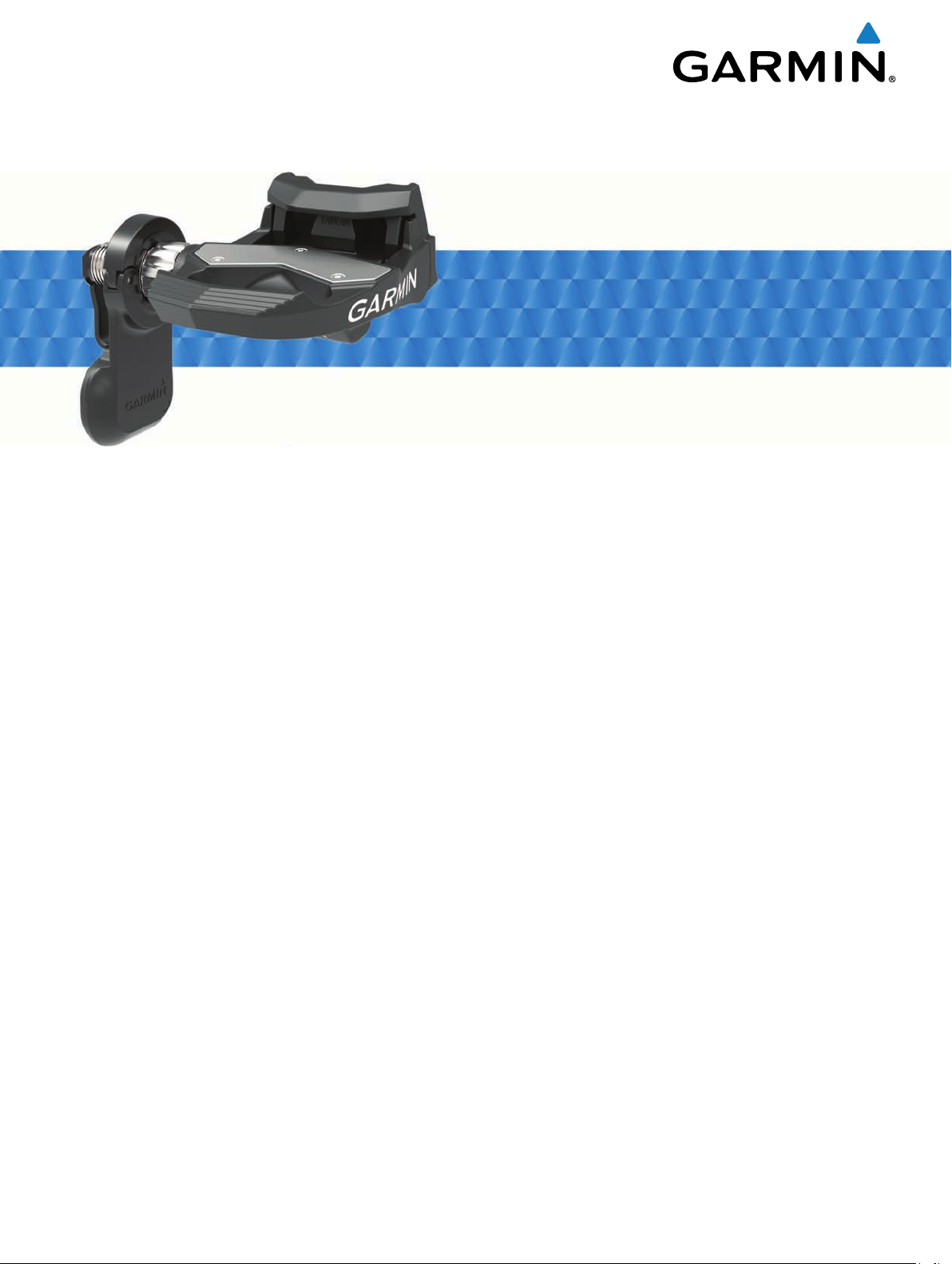
Vector™ 2 e Vector 2S
Manuale Utente
Luglio 2015 Stampato a Taiwan 190-01867-31_0B
Page 2
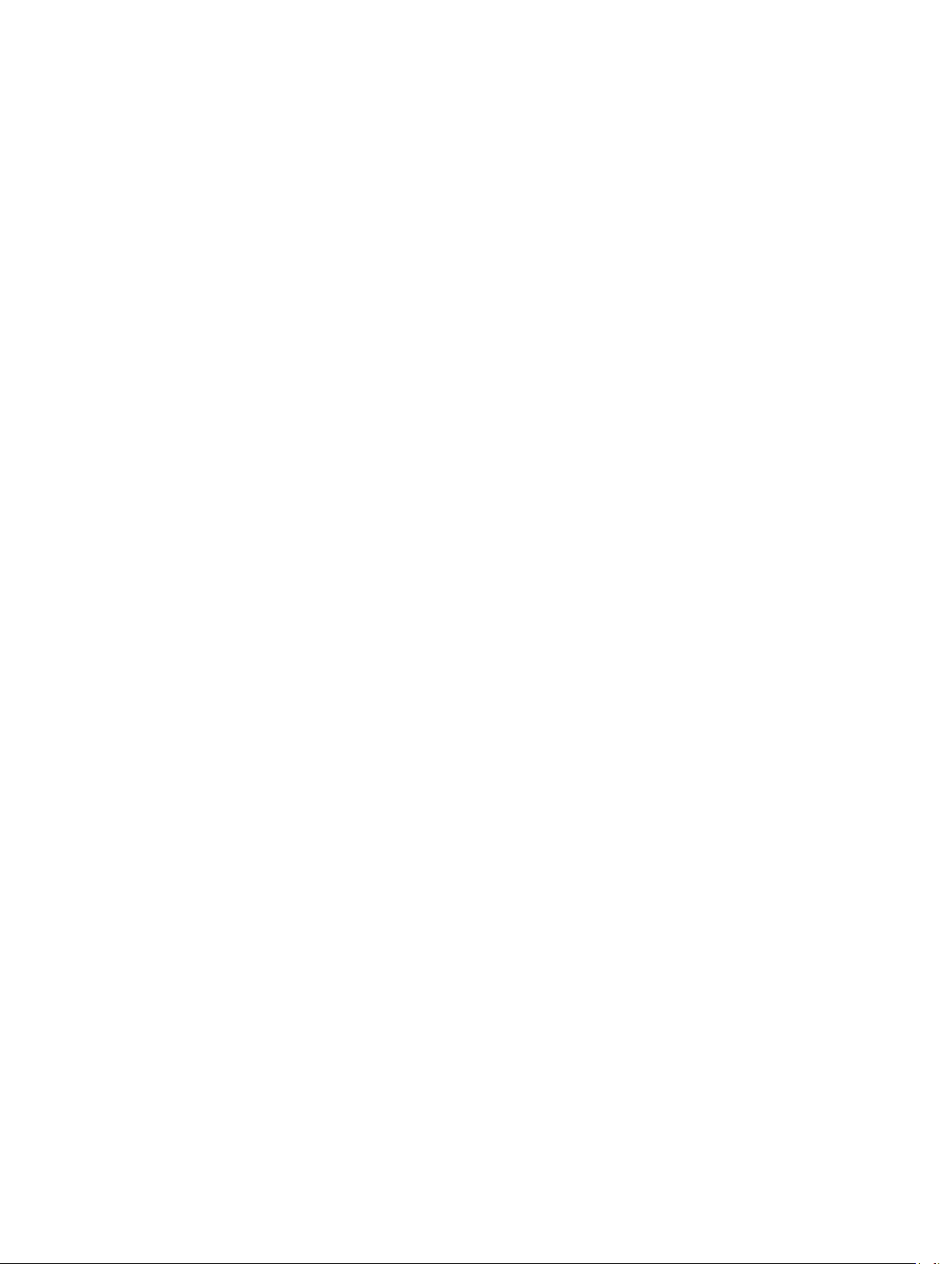
Tutti i diritti riservati. Ai sensi delle norme sul copyright, non è consentito copiare integralmente o parzialmente il presente manuale senza il consenso scritto di
Garmin. Garmin si riserva il diritto di modificare o migliorare i prodotti e di apportare modifiche al contenuto del presente manuale senza obbligo di preavviso
nei confronti di persone o organizzazioni. Visitare il sito Web www.garmin.com per gli attuali aggiornamenti e ulteriori informazioni sull'uso del prodotto.
Garmin®, il logo Garmin,
fēnix®, Garmin Connect™,
®
,
ANT+
Edge
USB ANT Stick
®
e Forerunner® sono marchi di Garmin Ltd. o delle società affiliate, registrati negli Stati Uniti e in altri Paesi. ANT Agent™,
™
e Vector™ sono marchi di Garmin Ltd. o delle società affiliate. L'uso di tali marchi non è consentito senza consenso
esplicito da parte di Garmin.
Il marchio e i logo Bluetooth® sono di proprietà di Bluetooth SIG, Inc. e il loro uso da parte di Garmin è concesso su licenza. Exustar™ è un marchio di Exustar
Enterprise Co. Ltd.
®
è un marchio registrato di Apple Computer, Inc. Shimano® è un marchio registrato di Shimano, Inc. Training Stress Score™ (TSS),
Mac
Intensity Factor™ (IF) e Normalized Power™ (NP) sono marchi di Peaksware, LLC. Windows® è un marchio registrato di Microsoft Corporation negli Stati Uniti e
in altri Paesi. Gli altri marchi e nomi commerciali sono di proprietà dei rispettivi titolari.
Questo prodotto è certificato ANT+®. Per un elenco di prodotti compatibili e applicazioni, visitare il sito Web www.thisisant.com
/directory.
L'ID FCC si trova nella vano batteria. ID FCC: IPH-02767
M/N: A02767
Page 3
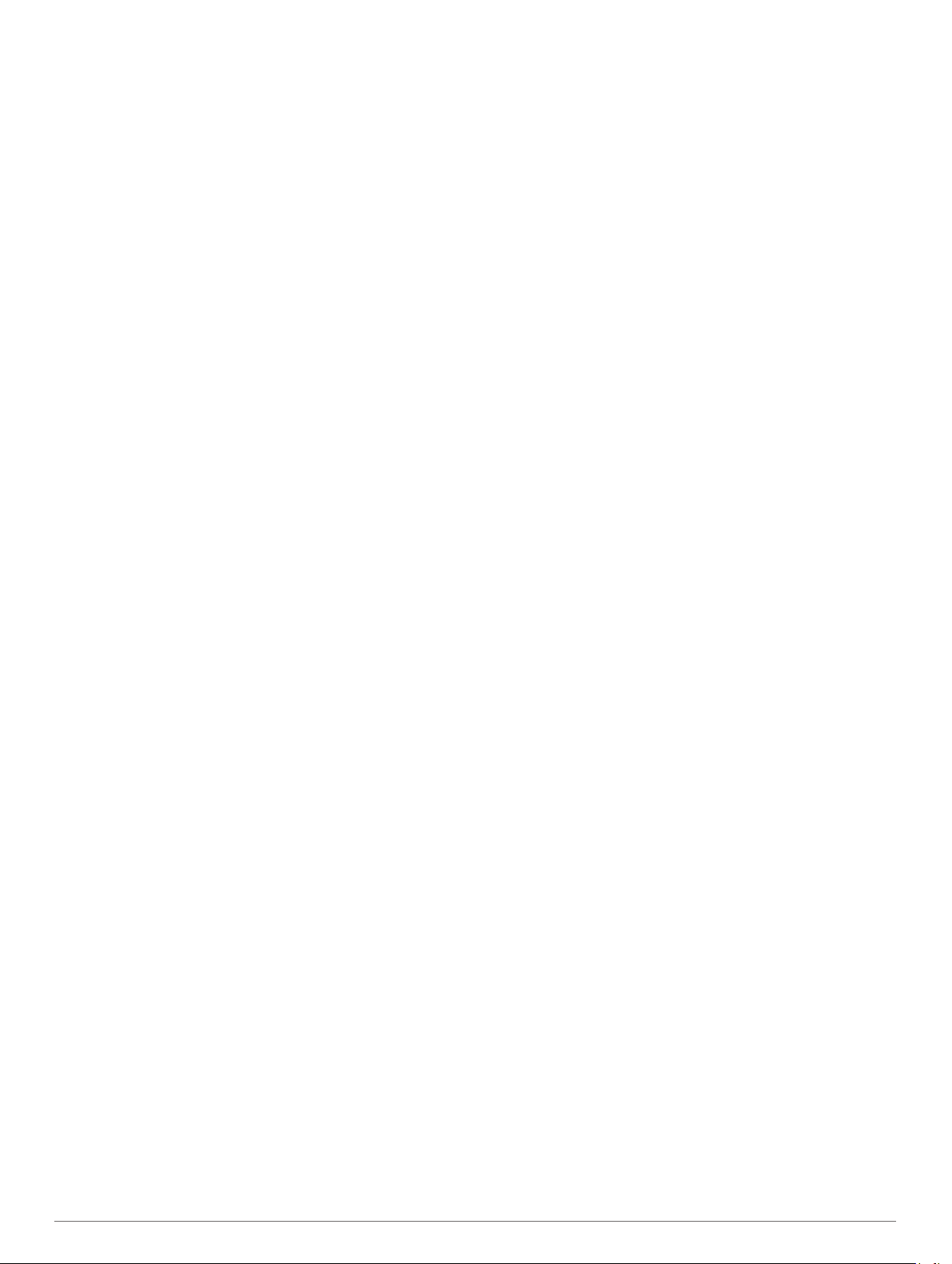
Sommario
Introduzione.................................................................... 1
Grazie......................................................................................... 1
Operazioni preliminari................................................................. 1
Strumenti inclusi......................................................................... 1
Strumenti necessari per l'installazione....................................... 1
Installazione dei componenti del Vector..................................... 1
Preparazione all'installazione................................................ 1
Come determinare l'ingombro della catena della bici............ 1
Installazione del pedale e del pedal pod................................ 1
Installazione del pedale sinistro e del pedal pod................... 2
Installazione del pedale destro.............................................. 2
Installazione delle tacchette sulle scarpe................................... 2
Regolazione del rilascio della tensione.................................. 2
Associazione di Vector al Edge 1000......................................... 2
LED di stato del pedal pod..................................................... 2
La prima corsa in bici.................................................................. 3
Inserimento della lunghezza della pedivella.......................... 3
Impostazione dell'angolo di installazione............................... 3
Personalizzazione dei campi dati...........................................3
Allenamenti..................................................................... 3
Potenza basata sui pedali.......................................................... 3
Dinamiche di ciclismo................................................................. 3
Uso delle dinamiche di ciclismo............................................. 3
Dati Power Phase.................................................................. 3
Platform Center Offset........................................................... 3
Suggerimenti per la manutenzione............................................. 3
Dati Vector...................................................................... 4
Invio della corsa a Garmin Connect............................................4
Garmin Connect..................................................................... 4
Scollegamento del cavo USB................................................ 4
Info sul dispositivo......................................................... 4
Manutenzione del dispositivo Vector.......................................... 4
Rimozione dei pedal pod e dei pedali......................................... 4
Sostituzione dei pedali e delle cartucce..................................... 5
Conservazione del Vector...........................................................5
Caratteristiche tecniche di Vector............................................... 5
Caratteristiche tecniche di USB ANT Stick™............................. 5
Informazioni sulla batteria........................................................... 5
Sostituzione della batteria del pedal pod............................... 5
Altri dispositivi compatibili........................................... 6
Edge 810 e 510 Istruzioni dei dispositivi.................................... 6
Associazione di Vector al dispositivo Edge 810 o 510.......... 6
Inserimento della lunghezza della pedivella.......................... 6
Istruzioni del dispositivo Edge 800............................................. 6
Associazione di Vector al dispositivo Edge 800.................... 6
Inserimento della lunghezza della pedivella.......................... 6
Istruzioni del dispositivo Edge 500............................................. 6
Associazione di Vector al dispositivo Edge 500.................... 6
Inserimento della lunghezza della pedivella.......................... 6
Personalizzazione dei campi dati...........................................7
fēnix® 3 Istruzioni del dispositivo............................................... 7
Associazione di Vector al dispositivo fēnix 3......................... 7
Personalizzazione dei campi dati...........................................7
Inserimento della lunghezza della pedivella.......................... 7
fēnix 2 Istruzioni del dispositivo.................................................. 7
Associazione di Vector al dispositivo fēnix 2......................... 7
Personalizzazione dei campi dati...........................................7
Inserimento della lunghezza della pedivella.......................... 7
Forerunner® 920XT Istruzioni del dispositivo............................. 7
Associazione di Vector al dispositivo Forerunner 920XT...... 7
Personalizzazione dei campi dati...........................................7
Inserimento della lunghezza della pedivella.......................... 7
Forerunner 910XT Istruzioni del dispositivo............................... 7
Associazione di Vector al dispositivo Forerunner 910XT...... 7
Personalizzazione dei campi dati...........................................8
Inserimento della lunghezza della pedivella.......................... 8
Aggiornamento di Vector 1 a Vector 2......................... 8
Rimozione del pedal pod e del pedale....................................... 8
Installazione del pedale, della rondella e del nuovo pedal
pod.............................................................................................. 8
Installazione del pedale destro................................................... 9
Appendice....................................................................... 9
Registrazione di Vector...............................................................9
Campi dati relativi alla potenza................................................... 9
Risoluzione dei problemi...........................................................10
Aggiornamento del software mediante Vector Updater....... 10
Aggiornamento del software Vector mediante Edge
1000..................................................................................... 10
Comportamento dei LED di stato......................................... 10
Esecuzione di un test della coppia statica........................... 10
Compatibilità della pedivella................................................ 10
Dispositivi di terze parti........................................................ 10
Indice............................................................................. 11
Sommario i
Page 4
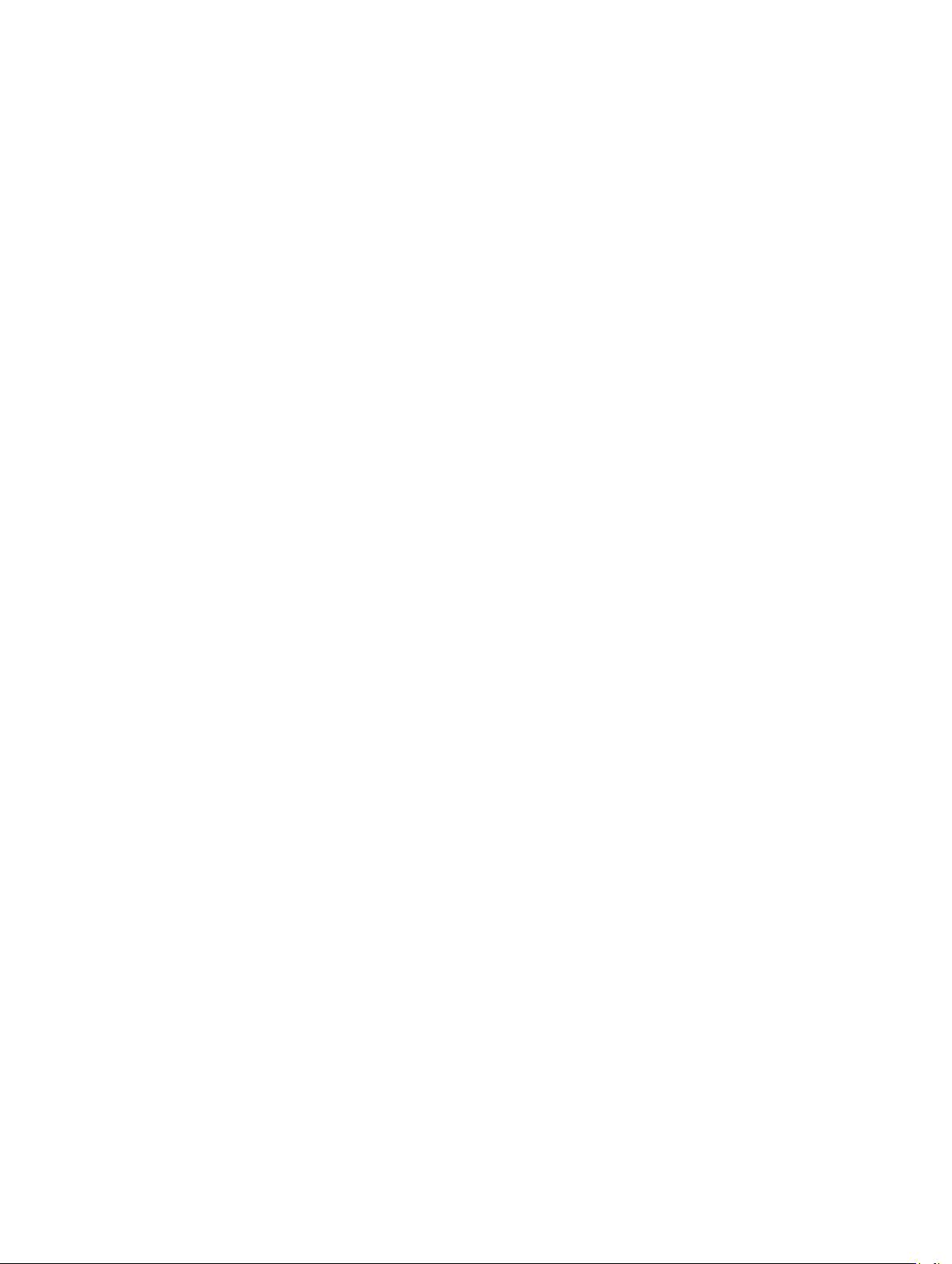
Page 5
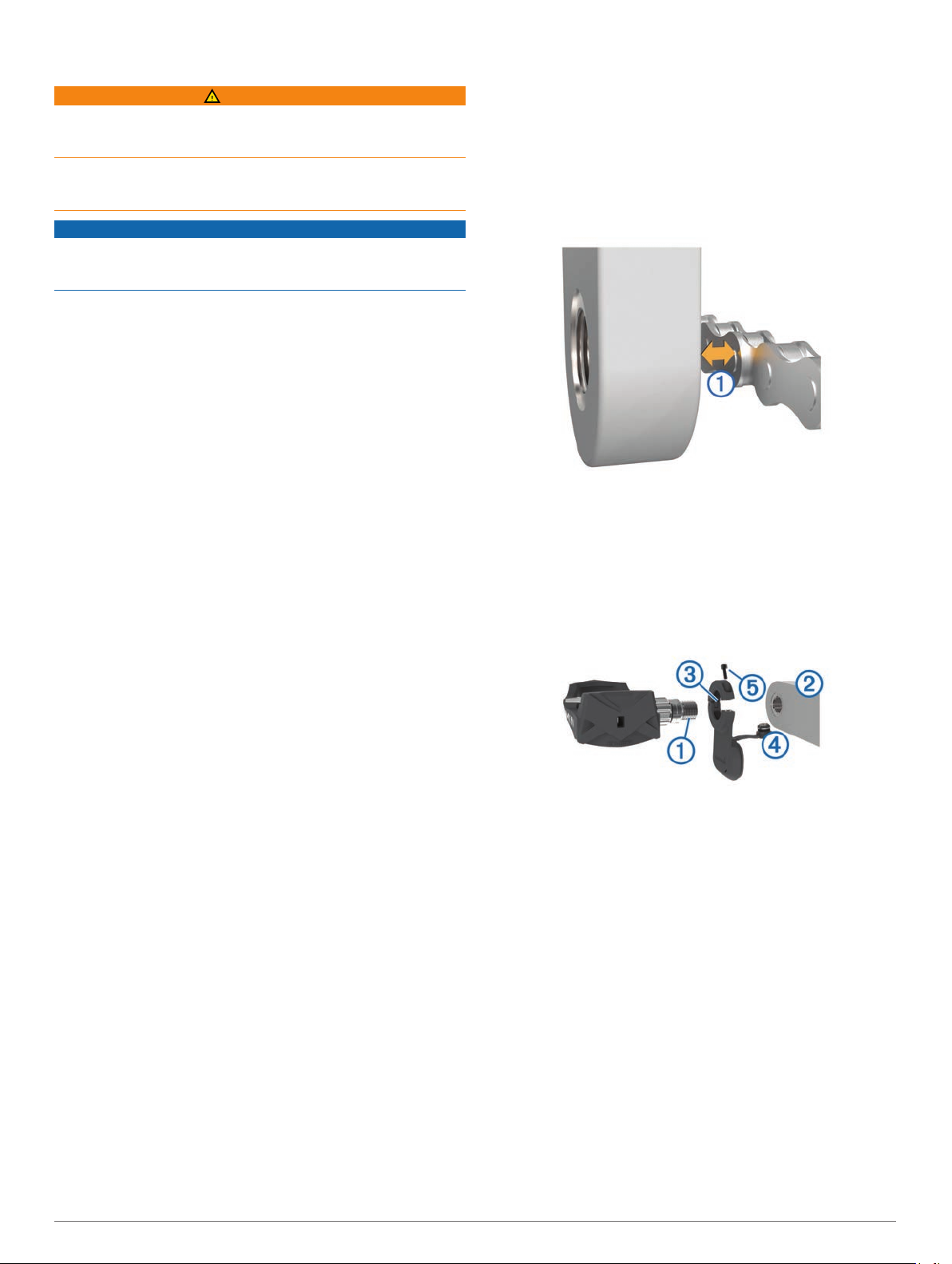
Introduzione
ATTENZIONE
Leggere attentamente tutte le istruzioni prima di installare e
utilizzare il sistema Vector
lesioni gravi.
Per avvisi sul prodotto e altre informazioni importanti, consultare
la guida Informazioni importanti sulla sicurezza e sul prodotto
inclusa nella confezione.
Visitare il sito Web www.garmin.com/vectorowner per
informazioni aggiornate, incluse la compatibilità della bici, gli
aggiornamenti software ed i video tutorial.
Grazie
Grazie per aver acquistato Vector o Vector S. Questo manuale è
relativo a entrambi i sistemi Vector.
è stato creato dai ciclisti per i ciclisti per offrire
Vector
l'eccezionale esperienza di possedere un sistema preciso di
misurazione della potenza per la propria bici.
Vector è semplice, preciso e facile da utilizzare.
Per gli aggiornamenti software, le esercitazioni video e tutto ciò
che occorre al funzionamento nel tempo di Vector, visitare il sito
Web www.garmin.com/vectorowner.
Ora è venuto il momento muoversi e uscire fuori a pedalare!
Operazioni preliminari
Installare i componenti Vector (Installazione dei componenti
1
del Vector, pagina 1)
Installare le tacchette sulle scarpe (Installazione delle
2
tacchette sulle scarpe,
Associare
3
al Edge
Iniziare una corsa (La prima corsa in bici, pagina 3)
4
Visualizzare la cronologia (Dati
5
Inviare la cronologia al computer (Invio della corsa a Garmin
6
Connect,
Vector al dispositivo Edge
1000, pagina 2).
pagina 4).
. L'utilizzo improprio può causare
AVVERTENZA
.
pagina 2).
®
(Associazione di Vector
Vector, pagina 4).
.
Come determinare l'ingombro della catena della bici
Prima di poter installare il pedale destro, è necessario
determinare l'ingombro della catena della bici.
Spostare la catena della bici sulla corona più grande e sul
pacco pignoni più piccolo.
La catena della bici deve essere nella posizione più esterna
per determinare l'ingombro corretto tra il cavo del pedal pod e
la catena.
NOTA:
catena e la pedivella.
è necessario uno spazio di almeno 5 mm À tra la
Installazione del pedale e del pedal pod
Questa procedura è relativa al sistema Vector. Per il sistema
Vector S, vedere Installazione del pedale sinistro e del pedal
pod, pagina 2.
NOTA:
sinistro.
1
2
i pedal pod sono identici per entrambi i pedali destro e
Installare prima il pedale sinistro.
Applicare un sottile strato di lubrificante sulle filettature del
mandrino À.
Strumenti inclusi
• Terminale di chiave a zampa di gallo da 15 mm per chiave
dinamometrica
• Chiave a brugola da 2,5 mm
Strumenti necessari per l'installazione
• Chiave per pedali da 15 mm
• Lubrificante per bici
• Chiave a brugola da 3 mm
• Chiave a brugola da 4 mm
Installazione dei componenti del Vector
Le procedure l'installazione dei sistemi Vector
molto simili. Vengono specificate le procedure specifiche del
sistema Vector S.
Preparazione all'installazione
Confermare la compatibilità della bici e pedivelle sul sito Web
1
www.garmin.com/vectorowner.
Individuare l'ID del sensore inciso sul mandrino e annotarlo.
2
Rimuovere i pedali.
3
Pulire le filettature e rimuovere il vecchio lubrificante.
4
e Vector S sono
Inserire il mandrino nella pedivella Á.
3
Serrare il mandrino con le mani.
4
NOTA: il mandrino del pedale sinistro presenta una filettatura
a sinistra (al contrario).
Utilizzare la chiave dei pedali per serrare il mandrino.
5
NOTA: Garmin® consiglia una coppia da 34 a 40 N-m (da 25
a 30 lbf-ft.).
Rimuovere dal mandrino tutto il lubrificante in eccesso
6
utilizzando un panno pulito e dell'acqua saponata oppure
alcool isopropilico.
Posizionare il pedal pod  sul mandrino.
7
NOTA:
modo che non crei ingombro. Il pedal pod deve essere in
piano rispetto alla pedivella.
SUGGERIMENTO: l'orientamento del pedal pod non influisce
sul calcolo della potenza e della cadenza. Garmin consiglia di
posizionare il pedal pod sul bordo principale della pedivella.
Quando la pedivella è in posizione avanti, il pedal pod
dovrebbe puntare verso il basso.
Inserire saldamente il cavo all'interno del mandrino.
8
Inserire la vite Ä nel pedal pod e utilizzare la chiave
9
esagonale da 2,5 mm per serrare la vite.
è necessario piegare con attenzione il cavo à in
Introduzione 1
Page 6

Ruotare la pedivella per verificare l'ingombro.
10
Il pedal pod non deve interferire con alcuna parte della bici.
Ripetere i passi da 2 a 10 per installare il pedale destro e il
11
pedal pod.
NOTA: se il cavo del pedal pod sfrega contro la catena, è
possibile aggiungere una o due rondelle tra il mandrino e la
pedivella per aumentare l'ingombro. Non utilizzare più di due
rondelle.
Installazione del pedale sinistro e del pedal pod
Questa procedura è relativa al sistema Vector
Applicare un sottile strato di lubrificante sulle filettature del
1
mandrino À.
Inserire il mandrino nella pedivella Á.
2
Serrare il mandrino con le mani.
3
NOTA: il mandrino del pedale sinistro presenta una filettatura
a sinistra (al contrario).
Utilizzare la chiave dei pedali per serrare il mandrino.
4
NOTA: Garmin
30 lbf-ft.).
Rimuovere dal mandrino tutto il lubrificante in eccesso
5
utilizzando un panno pulito e dell'acqua saponata oppure
alcool isopropilico.
Posizionare il pedal pod  sul mandrino.
6
NOTA: è necessario piegare con attenzione il cavo à in
modo che non crei ingombro. Il pedal pod deve essere in
piano rispetto alla pedivella.
SUGGERIMENTO: l'orientamento del pedal pod non influisce
sul calcolo della potenza e della cadenza. Garmin consiglia di
posizionare il pedal pod sul bordo principale della pedivella.
Quando la pedivella è in posizione avanti, il pedal pod
dovrebbe puntare verso il basso.
Inserire saldamente il cavo all'interno del mandrino.
7
Inserire la vite Ä nel pedal pod e utilizzare la chiave
8
esagonale da 2,5 mm per serrare la vite.
Ruotare la pedivella per verificare l'ingombro.
9
Il pedal pod non deve interferire con alcuna parte della bici.
consiglia una coppia da 34 a 40 N-m (da 25 a
S.
Installazione del pedale destro
Questa procedura è relativa al sistema Vector
Applicare un sottile strato di lubrificante sulle filettature del
1
mandrino.
Inserire il mandrino nella pedivella.
2
Serrare il mandrino con le mani.
3
Utilizzare la chiave dei pedali per serrare il mandrino.
4
NOTA: Garmin
30 lbf-ft.).
consiglia una coppia da 34 a 40 N-m (da 25 a
S.
Installazione delle tacchette sulle scarpe
NOTA:
sinistro.
1
2
le tacchette sono identiche per entrambi i pedali destro e
Applicare un sottile strato di lubrificante sulle filettature dei
bulloni delle tacchette.
Allineare la tacchetta À, le rondelle Á e i bulloni Â.
Utilizzare una chiave a brugola da 4 mm per installare
3
ciascun bullone, senza serrarlo, alla suola della scarpa.
Regolare la tacchetta sulla scarpa nella posizione preferita.
4
È possibile regolarla dopo una pedalata di prova.
Serrare la tacchetta alla scarpa.
5
NOTA: Garmin consiglia una coppia di 5-8 N-m (4-6 lbf-ft).
Regolazione del rilascio della tensione
AVVERTENZA
Non serrare eccessivamente la vite per il rilascio della tensione
posta sulla parte inferiore del pedale. Il rilascio della tensione
deve essere regolato in egual misura su entrambi i pedali.
Utilizzare una chiave a brugola da 3 mm per regolare il
rilascio della tensione su ciascun pedale.
È presente una finestra sul retro dell'attacco del pedale che
mostra l'intervallo di regolazione consentito.
Associazione di Vector al Edge 1000
Prima di poter visualizzare i dati Vector
necessario associare i dispositivi.
L'associazione è la procedura di connessione dei sensori
wireless ANT+
l'unità Edge 1000. Se si dispone di un altro dispositivo
compatibile, vedere Altri dispositivi compatibili, pagina 6 o
visitare il sito Web www.garmin.com/vectorowner.
Posizionare il dispositivo Edge
1
sensore.
NOTA:
l'associazione.
Accendere il dispositivo Edge
2
Nella schermata principale, selezionare > Sensori
3
Aggiungi sensore > Potenza
Ruotare la pedivella alcune volte.
4
Selezionare il sensore.
5
Una volta associato il sensore al dispositivo Edge , viene
visualizzato un messaggio e lo stato del sensore passa a
Connesso. È possibile personalizzare un campo dati per
visualizzare i dati Vector
®
. Questa procedura include le istruzioni per
mantenersi a 10 m da altri sensori ANT+ durante
.
LED di stato del pedal pod
Il LED verde che lampeggia più volte indica un problema di
sistema che richiede attenzione.
NOTA:
lampeggia in rosso e non in verde.
se la batteria del pedal pod è scarica, il LED di stato
Attività LED Stato
1 lampeggiamento verde ogni
10 secondi.
2 lampeggiamenti ogni 10
secondi.
3 lampeggiamenti ogni 10
secondi.
Il Vector sistema funziona correttamente.
Il pedale non è collegato.
Il pedal pod è collegato, ma non è in
grado di comunicare con il Edge
dispositivo.
sul dispositivo Edge, è
entro la portata (3 m) del
.
>
.
2 Introduzione
Page 7

Attività LED Stato
4 lampeggiamenti ogni 10
secondi.
5 lampeggiamenti ogni 10
secondi.
6 lampeggiamenti ogni 10
secondi.
7 lampeggiamenti ogni 10
secondi.
1 lampeggiamento rosso ogni
10 secondi.
Il pedal pod sta cercando l'altro pedal
pod.
L'angolo di installazione non è
impostato o non può essere rilevato.
Si è verificato un errore di installazione
dell'hardware.
Aggiornamento software in corso.
La batteria del pedal pod è scarica.
La prima corsa in bici
Prima di iniziare una corsa in bici con Vector per la prima volta,
è necessario inserire la lunghezza della pedivella e impostare
l'angolo di installazione dei sensori all'interno dei pedali. Il
sistema Vector viene calibrato automaticamente dopo ciascuna
corsa. È inoltre necessario inserire la lunghezza della pedivella
quando si sposta Vector
Questa procedura include le istruzioni per il dispositivo Edge
1000. Se si dispone di un altro dispositivo compatibile, vedere
Altri dispositivi compatibili, pagina 6 oppure visitare il sito
Web www.garmin.com/vectorowner.
Inserimento della lunghezza della pedivella
Le informazioni relative alla lunghezza della pedivella sono
spesso stampate sulla pedivella stessa.
Ruotare i pedali alcune volte per attivare Vector.
1
Nella schermata principale, selezionare > Sensori
2
Dettagli sensore >
Inserire la lunghezza della pedivella e selezionare .
3
Impostazione dell'angolo di installazione
Prima di impostare gli angoli di installazione, è necessario
impostare i campi dati
valori relativi alla potenza e alla cadenza.
Fare una breve corsa in bici al chiuso o direttamente sulla
1
strada.
Pedalare fino a raggiungere una cadenza di circa 70 rpm.
2
Accelerare gradualmente fino a raggiungere una cadenza di
3
circa 90 rpm.
Una volta impostati gli angoli di installazione, verrà
visualizzato un messaggio e i dati di potenza dei campi dati
sul dispositivo
Personalizzazione dei campi dati
Questa procedura contiene le istruzioni per i dispositivi Edge
1000, 810, 800 e 510. Se si dispone di un altro dispositivo
compatibile, vedere Altri dispositivi compatibili, pagina 6.
Tenere premuto un campo dati per modificarlo.
1
Selezionare una categoria.
2
Selezionare un campo dati.
3
su un'altra bici.
Lunghezza pedivella
Edge in modo che vengano visualizzati i
Edge (solo 1000, 810 e 510).
.
>
>
NOTA:
potenza destra-sinistra.
il sistema Vector S non fornisce il bilanciamento della
Dinamiche di ciclismo
Le metriche delle dinamiche di ciclismo misurano il modo in cui
viene applicata la potenza tramite la pedalata e dove la potenza
viene prodotta sul pedale, consentendo di conoscere il proprio
modo di pedalare. Conoscere come e dove si produce potenza
consente di allenarsi in modo più efficace e di valutare le proprie
prestazioni in bici.
Uso delle dinamiche di ciclismo
Prima di poter utilizzare le dinamiche di ciclismo, è necessario
associare il sensore di potenza Vector
Associazione di Vector al Edge 1000, pagina 2).
(
NOTA: la registrazione delle dinamiche di ciclismo utilizza
ulteriore memoria del dispositivo.
Iniziare una corsa in bici.
1
Scorrere la schermata delle dinamiche di ciclismo per
2
visualizzare il picco della power phase À, il totale della power
phase Á e l'offset dal centro del pedale Â.
Se necessario, tenere premuto un campo dati à per
3
modificarlo (Personalizzazione dei campi dati, pagina 3).
NOTA: i due campi dati in fondo alla schermata possono
essere personalizzati.
È possibile inviare la corsa all'account Garmin Connect™ per
visualizzare ulteriori dati sulle dinamiche di ciclismo (Invio della
corsa a Garmin Connect, pagina 4).
al dispositivo
Dati Power Phase
Power phase è l'area della pedalata (tra l'angolo della pedivella
iniziale e l'angolo della pedivella finale) in cui viene prodotta la
potenza positiva.
Platform Center Offset
Il platform center offset è la posizione dal centro del pedale in
cui viene applicata la forza.
Suggerimenti per la manutenzione
Allenamenti
Potenza basata sui pedali
Vector
misura la potenza basata sui pedali.
Vector
misura la forza applicata alcune centinaia di volte al
secondo. Vector misura anche la cadenza o la velocità di
rotazione dei pedali. Misurando la forza, la direzione della forza,
la rotazione della pedivella e il tempo, Vector è in grado di
determinare la potenza (in watt). Poiché Vector misura la
potenza della gamba destra e sinistra indipendentemente, è in
grado di segnalare il bilanciamento della potenza tra destra e
sinistra.
Allenamenti 3
Alcuni strumenti per bici potrebbero graffiare la finitura dei
componenti di Vector.
• Utilizzare della carta cerata o una salvietta tra lo strumento e
i l'hardware.
• Dopo una qualsiasi regolazione apportata alla bici, ruotare la
pedivella per verificare l'ingombro.
• Mantenere puliti i componenti di Vector.
• Quando si sposta Vector su un'altra bici, pulire a fondo le
filettature e le superfici.
• Visitare il sito Web www.garmin.com/vectorowner per
visualizzare gli ultimi aggiornamenti e le informazioni.
AVVERTENZA
Page 8

Dati Vector
I dati o la cronologia delle corse vengono registrati sul
dispositivo Edge
Questa sezione include le istruzioni per l'unità Edge 1000.
NOTA: la cronologia non viene registrata quando il timer non è
attivo o è in pausa.
Quando la memoria del dispositivo è piena, viene visualizzato
un messaggio. Il dispositivo non elimina o sovrascrive
automaticamente la cronologia. Caricare periodicamente la
cronologia sull'account Garmin Connect
tutti i dati relativi alle corse.
Invio della corsa a Garmin Connect
Per evitare la corrosione, asciugare accuratamente la porta
USB, il cappuccio protettivo e l'area circostante prima di caricare
l'unità o collegarla a un computer.
Sollevare il cappuccio protettivo À dalla porta USB Á.
1
Inserire il connettore più piccolo del cavo USB nella porta
2
USB del dispositivo.
Collegare l'estremità più grande del cavo USB alla porta USB
3
del computer.
Visitare il sito Web www.garminconnect.com/start.
4
Seguire le istruzioni visualizzate sullo schermo.
5
Garmin Connect
È possibile connettersi con gli amici su Garmin Connect. Garmin
Connect
condividere e incoraggiarsi l'un l'altro. Registrazione degli eventi
di uno stile di vita attivo, che include corsa, camminata, corsa in
bici, nuoto, escursioni, triathlon e molto altro. Per creare
gratuitamente un account, accedere all'indirizzo
www.garminconnect.com/start
Memorizzazione delle attività: dopo aver completato e salvato
Analisi dei dati: è possibile visualizzare informazioni più
fornisce gli strumenti per tracciare, analizzare,
un'attività utilizzando il dispositivo, è possibile caricarla su
Garmin Connect e conservarla per tutto il tempo che si
desidera.
dettagliate sull'attività, come durata, distanza, quota,
frequenza cardiaca, calorie bruciate, cadenza, una visione
dall'alto della mappa, grafici su passo e velocità e report
personalizzabili.
NOTA:
esempio una fascia cardio.
o su un altro dispositivo Garmin compatibile.
per tenere traccia di
AVVERTENZA
.
alcuni dati richiedono un accessorio opzionale, ad
Pianificazione degli allenamenti: è possibile scegliere un
obiettivo di fitness e caricare una delle pianificazione
giornaliere degli allenamenti.
Condivisione delle attività: è possibile collegarsi agli amici per
seguire reciprocamente le attività o pubblicare collegamenti
alle proprie attività sui social network preferiti.
Scollegamento del cavo USB
Se il dispositivo è collegato al computer come unità o volume
rimovibile è necessario scollegarlo dal computer in modo sicuro
per evitare perdite di dati. Se il dispositivo è collegato al
computer Windows® come dispositivo portatile, non è necessario
scollegarlo in modo sicuro.
Eseguire un'operazione:
1
• Per i computer Windows, selezionare l'icona di rimozione
sicura dell'hardware nella barra delle applicazioni e
selezionare il dispositivo.
• Per i computer
Cestino.
Scollegare il cavo dal computer.
2
®
, trascinare l'icona del volume nel
Mac
Info sul dispositivo
Manutenzione del dispositivo Vector
AVVERTENZA
Mantenere i componenti puliti e privi di detriti.
Non utilizzare oggetti acuminati per pulire il dispositivo.
Evitare l'uso di detergenti chimici, solventi e insettifughi che
possono danneggiare i componenti e le rifiniture in plastica.
Non immergere o sottoporre a lavaggio a pressione i
componenti.
Non conservare il dispositivo in ambienti in cui potrebbe essere
esposto a temperature estreme per un periodo prolungato, al
fine di evitare danni permanenti.
Sostituire i componenti solo con ricambi originali Garmin
Contattare il rivenditore Garmin o visitare il sito Web Garmin.
Rimozione dei pedal pod e dei pedali
AVVERTENZA
Non tentare di estrarre il cavo dal mandrino.
NOTA: questa attività è per il sistema Vector
Utilizzare la chiave a brugola da 2,5 per rimuovere la vite dal
1
pedal pod.
Utilizzare la chiave dei pedali À per allentare lentamente il
2
pedale Á.
2.
.
NOTA:
una filettatura a sinistra (al contrario).
4 Dati Vector
il mandrino e la pedivella del pedale sinistro hanno
Page 9

Mentre si svita il pedale, il cavo del pedal pod viene estratto
dal mandrino.
NOTA:
sistema.
quando si reinstalla Vector, è necessario ricalibrare il
Sostituzione dei pedali e delle cartucce
AVVERTENZA
È necessario procurarsi uno strumento di estrazione per l'asse
delle cartucce dei pedali (disponibile presso Exustar™ o
Shimano®), un avvitatore a bussola esagonale da 8 mm, una
chiave per pedali da 15 mm e del lubrificante per bici. È
possibile utilizzare altri strumenti compatibili. Prestare
attenzione a non danneggiare i componenti di Vector
Se i pedali sono danneggiati o presentano segni di usura
evidenti, è possibile sostituire i pedali, le cartucce e i relativi
componenti hardware.
NOTA:
la stessa per i sistemi Vector e Vector S. Tenere i componenti
del pedale sinistro separati dai componenti del pedale destro.
1
2
la procedura di sostituzione dei pedali e delle cartucce è
Rimuovere i pedali e i pedal pod dalla bici (Rimozione dei
pedal pod e dei pedali, pagina 4).
Utilizzare lo strumento per la regolazione assiale delle
cartucce per svitare il gruppo pedali dalla cartuccia À.
NOTA:
contrario).
il pedale destro presenta una filettatura a sinistra (al
.
ATTENZIONE
Garmin consiglia una coppia di 10 N-m (7 lbf-ft.). Serrare il
dado in modo errato può causare la caduta del pedale
durante una pedalata con conseguenti danni alla proprietà,
lesioni gravi o morte.
Installare il nuovo pedale avvitandolo nella cartuccia finché
14
non rimangono spazi.
NOTA: il pedale destro presenta una filettatura a sinistra (al
contrario).
Sostituire i pedal pod e i pedali seguendo le istruzioni di
15
installazione (Installazione del pedale e del pedal pod,
pagina 1)
Ruotare la pedivella per verificare l'ingombro e che la
16
rotazione del pedale sia corretta.
Una volta riposizionati i pedali e le cartucce, è necessario
ricalibrare il sistema.
.
Conservazione del Vector
Quando si trasporta la bici o non si utilizza Vector
periodo di tempo prolungato, Garmin consiglia di rimuovere
Vector e conservarlo nella confezione del prodotto.
per un
Caratteristiche tecniche di Vector
Tipo di batteria CR2032 sostituibile dall'utente, 3 V
Durata della batteria Minimo 175 ore di pedalata
il pedal pod utilizzato sul lato destro
NOTA:
consumerà la batteria più velocemente del lato
sinistro.
Temperatura
operativa
Impermeabilità IPX7
Da -20° a 50 °C (da -4° a 122 °F)
AVVERTENZA
Non immergere o sottoporre a lavaggio a
pressione i componenti.
Rimuovere il gruppo pedali.
3
Tenendo saldamente il mandrino Á con una chiave per
4
pedali, utilizzare l'avvitatore a bussola per dadi esagonali da
8 mm per rimuovere il dado  e il distanziale Ã.
Separare la cartuccia dal mandrino.
5
Rimuovere l'anello distanziatore di ottone Ä e la guarnizione
6
in gomma prestando attenzione al verso in cui li avete
smontati Å.
NOTA: il pedale destro Vector S non include l'anello
distanziatore di ottone e il sigillo di protezione è al contrario.
Rimuovere tutto il vecchio lubrificante dal mandrino.
7
Far scorrere il nuovo sigillo di protezione e l'anello
8
distanziatore di ottone lungo il mandrino.
La guarnizione in gomma e l'anello distanziatore di ottone
(attenzione l'anello ed il gommino hanno due versi) devono
essere rivolti verso la filettatura del mandrino.
Applicare uno strato di lubrificante per bici sul mandrino.
9
Inserire il mandrino nella cartuccia.
10
Rimuovere tutto il grasso in eccesso.
11
Installare la nuova rondella e il dado sull'estremità del
12
mandrino.
NOTA: il dado per il mandrino destro presenta una filettatura
a sinistra (al contrario).
Utilizzare l'avvitatore di dadi a bussola esagonali da 8 mm
13
per serrare il dado.
Frequenza radio/
protocollo
Caratteristiche tecniche di
Fonte di alimentazione USB
Temperatura operativa Da -10° a 50 °C (da 14° a 122 °F)
Frequenza radio/protocollo 2,4 GHz/protocollo di comunicazione
Portata di trasmissione Circa 5 m (16,4 piedi)
2,4 GHz/protocollo di comunicazione wireless
ANT+
USB ANT Stick
wireless ANT+
™
Informazioni sulla batteria
controlla il livello della batteria di entrambi i pedal pod e
Vector
invia le informazioni sullo stato al dispositivo Edge. Quando si
riceve un avviso sul basso livello di carica della batteria, il
funzionamento è garantito per circa 10-20 ore.
Sostituzione della batteria del pedal pod
ATTENZIONE
Non utilizzare oggetti acuminati per rimuovere le batterie
sostituibili dall'utente.
Per un corretto riciclo delle batterie, contattare le autorità locali
preposte. Materiale in perclorato: potrebbe richiedere un
trattamento speciale. Visitare il sito Web www.dtsc.ca.gov
/hazardouswaste/perchlorate.
NOTA:
contemporaneamente.
1
sostituire sempre entrambe le batterie
Individuare il coperchio rotondo della batteria À sul retro del
pedal pod.
Info sul dispositivo 5
Page 10

Inserimento della lunghezza della pedivella
Le informazioni relative alla lunghezza della pedivella sono
spesso stampate sulla pedivella stessa.
Ruotare i pedali alcune volte per attivare Vector
1
Nella schermata principale, selezionare > Profili bici.
2
Selezionare un profilo.
3
Selezionare Lunghezza pedivella > Manuale.
4
Inserire la lunghezza della pedivella e selezionare .
5
.
Istruzioni del dispositivo Edge 800
Utilizzare una moneta Á per ruotare il coperchio in senso
2
antiorario, spostando la freccia dal simbolo di blocco  al
simbolo di sblocco Ã.
Rimuovere il coperchio.
3
È possibile utilizzare del nastro adesivo Ä o un magnete per
rimuovere la batteria dal coperchio.
Attendere 30 secondi.
4
Inserire la nuova batteria nel coperchio rispettando la
5
polarità.
NOTA: non danneggiare o perdere la guarnizione ad anello.
Riposizionare il coperchio accertandosi che la freccia punti
6
verso il simbolo di sblocco.
Utilizzare una moneta per ruotare il coperchio in senso orario
7
e reinserirlo in posizione accertandosi che la freccia punti
verso il simbolo di blocco.
Attendere 10 secondi.
8
Dopo aver sostituito la batteria del pedal pod, è necessario
impostare l'angolo di installazione sul Edge (Impostazione
dell'angolo di installazione,
pagina
3).
Altri dispositivi compatibili
810 e 510 Istruzioni dei dispositivi
Edge
Associazione di
Posizionare il dispositivo Edge
1
sensore.
NOTA:
l'associazione.
Accendere il dispositivo Edge
2
Nella schermata principale, selezionare > Profili bici.
3
Selezionare un profilo.
4
Selezionare .
5
Attivare il sensore e selezionare Ricerca.
6
Ruotare la pedivella alcune volte.
7
Una volta associato il sensore al dispositivo Edge , lo stato del
sensore passa a Connesso. È possibile personalizzare un
campo dati per visualizzare i dati Vector.
mantenersi a 10 m da altri sensori ANT+ durante
Vector al dispositivo Edge 810 o 510
entro la portata (3 m) del
.
Associazione di Vector al dispositivo Edge
Posizionare il dispositivo Edge
1
sensore.
NOTA:
l'associazione.
Accendere il dispositivo Edge
2
Selezionare MENU > > Impostazioni bici > Profili bici.
3
Selezionare una bici.
4
Selezionare Alimentazione ANT+ > Contatore di potenza >
5
Sì.
Ruotare la pedivella alcune volte.
6
Selezionare .
7
Quando il sensore è associato al dispositivo Edge, viene
visualizzato un messaggio e l'icona appare fissa sulla pagina
di stato. È possibile personalizzare un campo dati per
visualizzare i dati Vector
mantenersi a 10 m da altri sensori ANT+ durante
.
entro la portata (3 m) del
.
800
Inserimento della lunghezza della pedivella
Le informazioni relative alla lunghezza della pedivella sono
spesso stampate sulla pedivella stessa.
Ruotare i pedali alcune volte per attivare Vector
1
Selezionare MENU
2
Selezionare un profilo.
3
Selezionare Dettagli bici
4
Personalizza
Inserire la lunghezza della pedivella e selezionare .
5
.
> Impostazioni bici > Profili bici.
>
> Lunghezza pedivella >
.
Istruzioni del dispositivo Edge 500
Associazione di Vector al dispositivo Edge
Posizionare il dispositivo Edge
1
sensore.
NOTA:
l'associazione.
Accendere il dispositivo Edge
2
Tenere premuto MENU.
3
Selezionare Impostazioni
4
Selezionare una bici.
5
Selezionare Alimentazione ANT+.
6
Attivare il sensore e selezionare Ricerca.
7
Ruotare la pedivella alcune volte.
8
Quando il sensore è associato al dispositivo Edge, viene
visualizzato un messaggio e l'icona appare fissa sul menu
principale. È possibile personalizzare un campo dati per
visualizzare i dati Vector.
mantenersi a 10 m da altri sensori ANT+ durante
entro la portata (3 m) del
.
> Impostazioni bici
Inserimento della lunghezza della pedivella
Le informazioni relative alla lunghezza della pedivella sono
spesso stampate sulla pedivella stessa.
Ruotare i pedali alcune volte per attivare Vector.
1
Tenere premuto
2
MENU.
500
.
6 Altri dispositivi compatibili
Page 11

Selezionare Impostazioni >
3
Selezionare una bici.
4
Selezionare Dettagli bici >
5
Manuale
Inserire la lunghezza della pedivella.
6
.
Altro > Lunghezza pedivella >
Impostazioni bici
.
Personalizzazione dei campi dati
Questa procedura include le istruzioni per il dispositivo Edge
500.
Tenere premuto MENU.
1
Selezionare Impostazioni
2
.
dati
Selezionare una pagina.
3
Selezionare il numero di campi dati da visualizzare sulla
4
pagina.
Selezionare un campo dati.
5
> Impostazioni bici > Campi
fēnix® 3 Istruzioni del dispositivo
Associazione di Vector al dispositivo fēnix
Posizionare il dispositivo fēnix entro la portata di 3 m dal
1
sensore.
NOTA: mantenersi a 10 m da altri sensori ANT+
l'associazione.
Tenere premuto UP
2
Selezionare Impostazioni > Sensori
3
Potenza
Ruotare la pedivella alcune volte.
4
Selezionare il sensore.
5
Una volta associato il sensore al dispositivo fēnix, lo stato del
sensore passa da Ricerca a
.
.
> Aggiungi nuovo >
Connesso.
Personalizzazione dei campi dati
Tenere premuto UP
1
Selezionare Impostazioni >
2
.
Dati
Selezionare una schermata.
3
Selezionare un campo dati per modificarlo.
4
.
Applicazioni > Bici > Pagine
Inserimento della lunghezza della pedivella
Le informazioni relative alla lunghezza della pedivella sono
spesso stampate sulla pedivella stessa.
Ruotare i pedali alcune volte per attivare Vector.
1
Tenere premuto UP
2
Selezionare Impostazioni > Sensori.
3
Selezionare il sensore.
4
Selezionare Lunghezza pediv..
5
Inserire la lunghezza della pedivella e selezionare .
6
2 Istruzioni del dispositivo
fēnix
Associazione di
Prima di poter associare i sensori ANT+
disattivare la tecnologia wireless Bluetooth
Posizionare il dispositivo fēnix
1
sensore.
NOTA:
l'associazione.
Tenere premuto
2
Selezionare Impostazioni >
3
Ruotare la pedivella alcune volte.
4
Selezionare il sensore.
5
Selezionare Stato > Attivato.
6
mantenersi a 10 m da altri sensori ANT+ durante
.
Vector al dispositivo fēnix 2
, è necessario
®
entro la portata di 3 m dal
MENU.
Sensori > Potenza
3
durante
.
.
Una volta associato il sensore al dispositivo fēnix, lo stato del
sensore passa da Ricerca a Connesso.
Personalizzazione dei campi dati
Tenere premuto MENU.
1
Selezionare Impostazioni
2
Pagine dati
Selezionare Aggiungi pagina e seguire le istruzioni
3
visualizzate per aggiungere una nuova pagina (opzionale).
Selezionare una pagina da modificare.
4
Selezionare Modifica
5
.
> Sensori > Attività > Bici >
, per modificare i campi dati.
Inserimento della lunghezza della pedivella
Le informazioni relative alla lunghezza della pedivella sono
spesso stampate sulla pedivella stessa.
Ruotare i pedali alcune volte per attivare Vector
1
Tenere premuto MENU.
2
Selezionare Impostazioni
3
Lunghezza pediv.
Inserire la lunghezza della pedivella e selezionare Fatto
4
.
> Sensori > Potenza >
.
.
Forerunner® 920XT Istruzioni del dispositivo
Associazione di
920XT
Posizionare il dispositivo Forerunner entro la portata di 3 m
1
dal sensore.
NOTA:
l'associazione.
Selezionare >
2
Aggiungi nuovo > Potenza
Ruotare la pedivella alcune volte.
3
Selezionare il sensore.
4
Quando il sensore è associato, viene visualizzato un
messaggio.
mantenersi a 10 m da altri sensori ANT+ durante
Personalizzazione dei campi dati
Selezionare >
1
Selezionare una schermata.
2
Se necessario, selezionare Stato > Attivato per attivare le
3
schermate dati.
Se necessario, selezionare il numero di campi dati.
4
Selezionare un campo dati per modificarlo.
5
Inserimento della lunghezza della pedivella
Le informazioni relative alla lunghezza della pedivella sono
spesso stampate sulla pedivella stessa.
Ruotare i pedali alcune volte per attivare Vector.
1
Selezionare >
2
Selezionare il sensore.
3
Selezionare Lunghezza pedivella.
4
Inserire la lunghezza della pedivella.
5
Forerunner
Associazione di
910XT
Posizionare il dispositivo Forerunner entro la portata di 3 m
1
dal sensore.
NOTA:
l'associazione.
Selezionare MODE
2
Selezionare la bici.
3
mantenersi a 10 m da altri sensori ANT+ durante
Vector al dispositivo Forerunner
Impostazioni > Sensori e accessori >
Impostazioni attività > Pagine Dati
Impostazioni > Sensori e accessori
.
.
.
910XT Istruzioni del dispositivo
Vector al dispositivo Forerunner
> Impostazioni > Impostazioni bici
.
Altri dispositivi compatibili 7
Page 12

Selezionare Alimentazione ANT+ > Sì
4
scansione
Ruotare la pedivella alcune volte.
5
Quando il sensore è associato, viene visualizzato un
messaggio e rimane fissa sullo schermo.
.
> Riavvia
Personalizzazione dei campi dati
Selezionare MODE > Impostazioni >
1
Campi dati
Selezionare una pagina da modificare.
2
Se necessario, selezionare il numero di campi dati.
3
Selezionare un campo dati per modificarlo.
4
.
Impostazioni bici >
Inserimento della lunghezza della pedivella
Le informazioni relative alla lunghezza della pedivella sono
spesso stampate sulla pedivella stessa.
Ruotare i pedali alcune volte per attivare Vector.
1
Selezionare MODE
2
Selezionare la bici.
3
Selezionare Dettagli bici >
4
Inserire la lunghezza della pedivella.
5
> Impostazioni > Impostazioni bici
Altro > Lunghezza pedivella
.
.
NOTA:
una filettatura a sinistra (al contrario).
Mentre si svita il pedale, il cavo del pedal pod viene estratto
dal mandrino.
Quando si reinstalla Vector, è necessario ricalibrare il sistema.
il mandrino e la pedivella del pedale sinistro hanno
Aggiornamento di Vector 1 a Vector 2
NOTA: il processo di aggiornamento è simile per i sistemi
Vector
e Vector S. Il sistema Vector S prevede l'installazione di
un solo pedale, il destro. Tenere i componenti del pedale sinistro
separati dai componenti del pedale destro.
Rimuovere i pedali e i pedal pod esistenti (Rimozione del
1
pedal pod e del pedale, pagina 8).
Sostituire le cartucce esistenti (opzionale Sostituzione dei
2
pedali e delle cartucce,
Installare i pedali, le rondelle e i nuovi pedal pod
3
(Installazione del pedale, della rondella e del nuovo pedal
pod, pagina 8)
Verificare i messaggi di stato dei LED (LED di stato del pedal
4
pod
, pagina
Aggiornare il software Vector all'ultima versione
5
(Aggiornamento del software mediante Vector Updater,
pagina 10)
Associare il sistema Vector
6
sistema Vector (
.
2).
.
pagina
La prima corsa in bici,
Rimozione del pedal pod e del pedale
AVVERTENZA
Non tentare di estrarre il cavo dal mandrino.
Utilizzare la chiave dei pedali À per allentare lentamente il
pedale Á.
5.
al dispositivo Edge e calibrare il
pagina 3).
Installazione del pedale, della rondella e del nuovo pedal pod
NOTA:
sinistro.
1
2
3
4
5
6
7
8
9
10
11
i pedal pod sono identici per entrambi i pedali destro e
Installare prima il pedale sinistro.
Posizionare la rondella blu À sul mandrino.
Applicare un sottile strato di lubrificante sulle filettature del
mandrino Á.
Inserire il mandrino nella pedivella Â.
Serrare il mandrino con le mani.
NOTA:
a sinistra (al contrario).
Utilizzare la chiave dei pedali per serrare il mandrino.
NOTA: Garmin
30 lbf-ft.).
Rimuovere dal mandrino tutto il lubrificante in eccesso
utilizzando un panno pulito e dell'acqua saponata oppure
alcool isopropilico.
Posizionare il nuovo pedal pod à sul mandrino.
NOTA: è necessario piegare con attenzione il cavo Ä in
modo che non crei ingombro. Il pedal pod deve essere in
piano rispetto alla pedivella.
SUGGERIMENTO: l'orientamento del pedal pod non influisce
sul calcolo della potenza e della cadenza. Garmin consiglia di
posizionare il pedal pod sul bordo principale della pedivella.
Quando la pedivella è in posizione avanti, il pedal pod
dovrebbe puntare verso il basso.
Inserire saldamente il cavo all'interno del mandrino.
Inserire la vite Å nel pedal pod e utilizzare la chiave a
brugola da 2,5 mm per serrare la vite.
Ruotare la pedivella per verificare l'ingombro.
Il pedal pod non deve interferire con alcuna parte della bici.
il mandrino del pedale sinistro presenta una filettatura
consiglia una coppia da 34 a 40 N-m (da 25 a
8 Aggiornamento di
Vector 1 a Vector 2
Page 13

Ripetere i passi da 2 a 11 per installare il pedale destro e il
12
pedal pod.
NOTA:
possibile aggiungere una o due rondelle tra il mandrino e la
pedivella per aumentare l'ingombro. Non utilizzare più di due
rondelle.
se il cavo del pedal pod sfrega contro la catena, è
Installazione del pedale destro
Questa procedura è relativa al sistema Vector
Applicare un sottile strato di lubrificante sulle filettature del
1
mandrino.
Inserire il mandrino nella pedivella.
2
Serrare il mandrino con le mani.
3
Utilizzare la chiave dei pedali per serrare il mandrino.
4
NOTA: Garmin
30 lbf-ft.).
consiglia una coppia da 34 a 40 N-m (da 25 a
S.
Appendice
Registrazione di Vector
Per un'assistenza completa, eseguire subito la registrazione in
linea.
• Visitare il sito Web www.garmin.com/vectorowner.
• Conservare in un luogo sicuro la ricevuta di acquisto originale
o la fotocopia.
Campi dati relativi alla potenza
NOTA:
per il dispositivo Edge 1000. Se si dispone di un altro dispositivo
compatibile, consultare il Manuale Utente di tale dispositivo.
NOTA:
l'efficienza della coppia e i dati di bilanciamento non sono
supportati dal sistema Vector S.
Bilanc. - Media 3 sec: la media movimento di tre secondi del
Bilanciamento: il bilanciamento di potenza sinistra/destra
Bilanciamento - Lap: il bilanciamento di potenza sinistra/destra
Bilanciamento - Media: il bilanciamento di potenza sinistra/
Bilanciamento - Media 10s: la media movimento di 10 secondi
Bilanciamento - Media 30s: la media movimento di 30 secondi
Cadenza: il numero di rotazioni della pedivella o il numero di
Cadenza - Lap: la cadenza media per il Lap corrente.
Cadenza - Media: la cadenza media per l'attività corrente.
Efficienza coppia: la misurazione dell'efficienza della pedalata.
Energia - kJ: lo sforzo accumulato (potenza sviluppata) in
PCO: il platform center offset. Il platform center offset consiste
PCO - Lap: la media del platform center offset dal centro della
PCO - Media: la media del platform center offset per l'attività
questo elenco include i campi dati relativi alla potenza
i campi dati che visualizzano l'uniformità della pedalata,
bilanciamento di potenza sinistra/destra.
corrente.
medio per il Lap corrente.
destra medio per l'attività corrente.
del bilanciamento di potenza sinistra/destra.
del bilanciamento di potenza sinistra/destra.
passi al minuto. Il dispositivo deve essere collegato a un
accessorio di misurazione della cadenza affinché questi dati
vengano visualizzati.
kilojoule.
nella la posizione dal centro del pedale in cui viene applicata
la forza.
piattaforma per il Lap corrente.
corrente.
Pot. - % soglia di potenza: la potenza attuale espressa come
percentuale della potenza di soglia.
Potenza: la potenza attuale in watt.
Potenza - IF:
Potenza - Lap: la potenza media per il Lap corrente.
Potenza massima: la potenza massima per l'attività corrente.
Potenza - Massima Lap: la potenza massima per il Lap
corrente.
Potenza - Media: la potenza media per l'attività corrente.
Potenza media 10 sec: la media movimento di 10 secondi di
potenza sviluppata.
Potenza - Media 30 sec: la media movimento di 30 secondi di
potenza sviluppata.
Potenza - Media 3 sec: la media movimento di tre secondi di
potenza sviluppata.
Potenza - NP: Normalized Power™ per l'attività corrente.
Potenza - NP Lap: il
corrente.
Potenza - NP ultimo Lap: il Normalized Power medio per
l'ultimo Lap completato.
Potenza - TSS:
Potenza - Ultimo Lap: la potenza media per l'ultimo Lap
completato.
Potenza - watt/kg: la quantità di potenza sviluppata in watt per
chilogrammo.
Power Phase - D.: l'angolo della power phase corrente per la
gamba destra. Power phase è l'area della pedalata in cui
viene prodotta la potenza positiva.
Power Phase - D. Lap: l'angolo medio della power phase per la
gamba destra per il Lap corrente.
Power Phase - D. Lap picco: l'angolo di picco della power
phase medio per la gamba destra per il Lap corrente.
Power Phase - D. Med. picco: l'angolo di picco della power
phase medio per la gamba destra per l'attività corrente.
Power Phase - D. Media: l'angolo medio della power phase per
la gamba destra per l'attività corrente.
Power Phase - D. Picco: l'angolo di picco della power phase
corrente per la gamba destra. Il picco della power phase è
l'angolo nel quale viene prodotto il picco della forza.
Power Phase - S.: l'angolo di power phase corrente per la
gamba sinistra. Power phase è l'area della pedalata in cui
viene prodotta la potenza positiva.
Power Phase - S. Lap: l'angolo medio di power phase per la
gamba sinistra per il Lap corrente.
Power Phase - S. Lap picco: l'angolo di picco della power
phase medio per la gamba sinistra per il Lap corrente.
Power Phase - S. Med. picco: l'angolo di picco della power
phase medio per la gamba sinistra per l'attività corrente.
Power Phase - S. Media: l'angolo medio di power phase per la
gamba sinistra per l'attività corrente.
Power Phase - S. Picco: l'angolo di picco power phase corrente
per la gamba sinistra. Il picco della power phase è l'angolo
nel quale viene prodotto il picco della forza.
Tempo Lap da seduti: il tempo trascorso da seduti durante la
pedalata per il Lap corrente.
Tempo Lap in piedi: il tempo trascorso in piedi durante la
pedalata per il Lap corrente.
Tempo seduti: il tempo trascorso da seduti durante la pedalata
per l'attività corrente.
Tp in piedi: il tempo trascorso in piedi durante la pedalata per
l'attività corrente.
Intensity Factor
Normalized Power medio per il Lap
Training Stress Score
™
per l'attività corrente.
™
per l'attività corrente.
Appendice 9
Page 14

Uniformità di pedalata: la misurazione dell'uniformità della
forza applicata ai pedali per ogni pedalata.
Zona potenza: l'intervallo attuale di potenza (da 1 a 7) in base
alla potenza di soglia o alle impostazioni personalizzate.
Risoluzione dei problemi
Aggiornamento del software mediante Vector Updater
Prima di poter eseguire l'applicazione Vector Updater, è
necessario disporre di un USB ANT Stick (incluso), una
connessione Internet e le batterie dei pedal pod devono essere
installate e funzionanti.
Visitare il sito Web www.garmin.com/vectorowner e scaricare
1
l'applicazione Vector Updater.
Posizionare Vector entro la portata (3 m) del computer.
2
Aprire l'applicazione Vector Updater e attenersi alle istruzioni
3
visualizzate.
Suggerimenti per l'uso di Vector
Se Vector Updater non funziona correttamente, è possibile
applicare questi suggerimenti.
• Inserire
computer. Gli hub USB sono sconsigliati.
• Se si sta eseguendo anche l'applicazione ANT Agent™ sul
computer, è possibile inserire un altro USB ANT Stick o
chiudere l'applicazione ANT Agent.
• Se
minuti, rimuovere le batterie da ciascun pedal pod, attendere
20 secondi e reinserire le batterie.
Se Vector Updater ancora non rileva il dispositivo, è
necessario installare nuove batterie in ciascun pedal pod.
USB ANT Stick direttamente in una porta USB sul
Vector Updater non rileva il dispositivo dopo oltre due
Aggiornamento del software Vector mediante Edge 1000
Prima di poter aggiornare il software, è necessario associare il
dispositivo Edge
Inviare i dati della corsa a Garmin Connect mediante una
1
connessione USB o Wi‑Fi®.
Garmin Connect cerca automaticamente aggiornamenti
software e li invia al dispositivo Edge
Posizionare il dispositivo Edge
2
sensore.
Ruotare la pedivella alcune volte.
3
Il dispositivo Edge richiede di installare eventuali
aggiornamenti software in sospeso.
Seguire le istruzioni visualizzate sullo schermo.
4
1000 al sistema Vector.
Comportamento dei LED di stato
Il LED rosso indica sempre che la batteria del pedal pod è
scarica. Il LED rosso che lampeggia più volte indica che la
batteria del pedal pod è scarica e che si è verificato un problema
relativo al sistema (LED di stato del pedal pod, pagina 2).
• In tal caso, sostituire innanzitutto le batterie del pedal pod
(Sostituzione della batteria del pedal pod, pagina 5)
risolvere il problema relativo al sistema.
• Se il LED 2 lampeggia, accertarsi che il cavo del pedal pod
sia collegato correttamente e che non siano danneggiati né il
cavo né i perni.
• Se il LED 3 lampeggia, accertarsi che il cavo del pedal pod
sia collegato correttamente e che non siano danneggiati né il
cavo né i perni.
È anche possibile rimuovere e reinstallare le batterie del
pedal pod (Sostituzione della batteria del pedal pod,
pagina 5).
• Se il LED 4 lampeggia, attendere che il pedal pod rilevi l'altro
pedal pod.
Updater
.
entro la portata (3 m) del
e poi
Se i pedal pod visualizzano LED di stato differenti che
lampeggiano, è necessario aggiornare il software Vector
(Aggiornamento del software mediante Vector Updater,
pagina 10)
• Se il LED 5 lampeggia, impostare l'angolo di installazione
(Impostazione dell'angolo di installazione, pagina 3).
Il dispositivo Edge
seguire le istruzioni visualizzate.
• Se il LED 6 lampeggia, accertarsi di utilizzare i pedal pod e i
pedali Vector 2.
Per aggiornare il sistema Vector
www.garmin.com/vectorowner.
• Se il LED 7 lampeggia, attendere che i pedal pod e i pedali
abbiamo completato la procedura di aggiornamento software.
NOTA:
batteria del pedal pod durante un aggiornamento software.
.
visualizza un messaggio ed è possibile
, visitare il sito Web
non disconnettere il pedal pod né rimuovere le
Esecuzione di un test della coppia statica
AVVERTENZA
Il test della coppia statica è concepito per i ciclisti professionisti
e per gli addetti all'installazione. Questo test non è richiesto in
circostanze normali per raggiungere buoni risultati con il sistema
Vector. Il test è disponibile per i dispositivi Edge
510.
Garmin
consiglia l'esecuzione del test della coppia statica per un
minimo di tre volte e per calcolare la media dei valori di coppia
indicati.
Visitare il sito Web
sul collegamento Domande frequenti per istruzioni
dettagliate.
Dopo alcuni test della coppia statica, se il valore di coppia
indicato è notevolmente diverso dal valore previsto, è possibile
immettere un fattore di scala per uno o per entrambi i pedali. Il
fattore di scala viene memorizzato nel pedale e regola il valore
di potenza calcolato sul pedale. Il fattore di scala viene inviato al
dispositivo Edge
www.garmin.com/vectorowner e fare clic
e memorizzato sul dispositivo Edge.
1000, 810 e
Compatibilità della pedivella
Il sistema Vector
pedivella, incluse le pedivelle in carbonio. Si adatta alla maggior
parte delle dimensioni delle pedivelle, alla misura standard
(spessore della testa da 12 a 15 mm) o grande (spessore della
testa da 15 a 18 mm). Il sistema Vector è compatibile con le
pedivelle di lunghezza tra testa e centro della filettatura d'invito
del mandrino fino a 44 mm.
è compatibile con la maggior parte dei tipi di
Dispositivi di terze parti
Per un elenco di dispositivi compatibili con Vector, visitare il sito
Web www.garmin.com/vectorowner.
10 Appendice
Page 15

Indice
A
aggiornamenti, software
alimentazione
allenamento
associazione 2, 6, 7, 10
3
3
B
batteria 2, 10
durata
5
sostituzione
tipo
5
C
calibrazione 3, 6–8
campi dati 3, 7–9
caratteristiche tecniche 5, 10
compatibilità
conservazione del dispositivo 4, 5, 8
cronologia
invio al computer
10
4
D
dati
memorizzazione
trasferimento
dinamiche di ciclismo
E
Edge 2, 6
F
fēnix
7
Forerunner
7
G
Garmin Connect
I
impermeabilità
installazione 1, 2, 8–10
M
memoria
memorizzazione dei dati
4
O
offset dal centro del pedale
P
parti di ricambio
pedal pod 1, 2, 4, 5, 8
pedali 1–5, 8, 9
personalizzazione del dispositivo 3, 7, 8
potenza (forza), sensori
power phase
pulizia del dispositivo
3
R
registrazione del dispositivo
registrazione del prodotto
risoluzione dei problemi
S
software, aggiornamento
strumenti
1
T
tacchette
2
U
USB, scollegamento
USB ANT Stick 5, 10
10
5
4
4
4
3
4
5
4
3
5
3
4
9
9
10
10
4
Indice 11
Page 16

www.garmin.com/support
+43 (0) 820 220230 + 32 2 672 52 54
0800 770 4960 1-866-429-9296
+385 1 5508 272
+385 1 5508 271
+ 45 4810 5050 + 358 9 6937 9758
+ 331 55 69 33 99 + 39 02 36 699699
(+52) 001-855-792-7671 0800 0233937
+47 815 69 555
(+35) 1214 447 460 +386 4 27 92 500
0861 GARMIN (427 646)
+27 (0)11 251 9999
+ 46 7744 52020 +886 2 2642-9199 ext 2
+420 221 985466
+420 221 985465
00800 4412 454
+44 2380 662 915
+34 93 275 44 97
0808 238 0000
+44 (0) 870 8501242
913-397-8200
1-800-800-1020
+49 (0) 89 858364880
zum Ortstarif - Mobilfunk
kann abweichen
© 2015 Garmin Ltd. o sue affiliate
